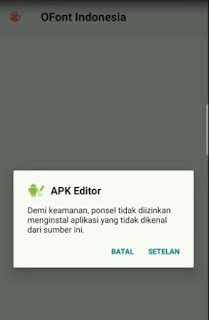Cara Ubah Font OPPO F11 Pro Lengkap Dengan Petunjuk Gambar
Oppotutorial.com – Font yang terdapat di Oppo F11 Pro bisa anda ubah dengan mengikuti petunjuk dibawah ini yang perlu anda lakukan secara berurutan. Mengganti font pada Ponsel Oppo F11 Pro seringkali dilakukan oleh penggunanya agar mereka semakin bergairah ketika menggunakan Oppo F11 Pro dan tidak cepat bosan selama menggunakannya.
Apalagi ponsel Oppo F11 Pro ini merupakan salah satu ponsel unggulan yang dirilis oleh pihak Oppo dan mulai dijual di kawasan Indonesia sejak awal tahun 2019 silam. Mengubah font menjadi keunggulan tersendiri pada sistem operasi smartphone android termasuk pada Ponsel Oppo F11 Pro. Berikut ini secara lengkap penjelasan mengenai bagaimana cara mengubah font Oppo F11 Pro.
Baca Juga :
(1). Pertama, silahkan anda download terlebih dahulu file berikut ini ; Apk Editor dan Ofont Indonesia.
(2) Setelah anda download kedua, kemudian lanjut pasang file Apk Editor di Ponsel Oppo F11 Pro. File tersebut bisa anda buka melalui folder memori internal, buka folder ColorOS, lalu Browse, dan terakhir folder Download.
(3) Nantinya, anda akan mendapatkan notifikasi pada layar berupa Apl terpasang. Selanjutnya, anda akan diminta untuk memberikan izin terhadap Apk Editor untuk mengakses foto, media, dan file di perangkat, lanjut dengan klik IZINKAN.
(4) Berikutnya, anda pasang file Ofont Indonesia. Tahapannya sama dengan memasang atau instal Apk Editor diatas. Setelah itu, anda buka Apk Editor yang telah terpasang dengan klik ikonnya yang ada di beranda. Di halaman depan Apk Editor tersebut, anda klik pada opsi yang kedua yakni SELECT APK FROM APP.
(5) Nantinya, anda akan dihadapkan pada banyak aplikasi yang telah terpasang di Ponsel Oppo F11 Pro. Selanjutnya anda cari pilih Apk Ofont Indonesia yang telah terpasang.
(6) Pada saat anda klik, anda juga akan dihadapkan pada 4 pilihan diantaranya FULL EDIT (RESOURCE RE-BUILD), Simple Edit (FILE REPLACEMENT), Common Edit, dan XML File Edit (BETA). Maka, selanjutnya anda pilih opsi Simple Edit (FILE REPLACEMENT).
(7) Lalu, anda cari dan pilih folder ASSETS, lalu pilih folder FONTS. Di dalam folder FONTS tersebut anda akan menemukan file ZAWGYITAI.TTF. Anda klik pada File tersebut, dan pilih EDIT FILE TO REPLACE IT (Bentuknya seperti pensil).
(8) Ketika anda berada di dalam laman EDIT FILE TO REPLACE IT, anda cari dan pilih Folder Apk Editor. Lalu, anda masuk ke dalam folder MargotFF. Di dalam folder MargotFF tersebut, anda klik pada file Margot-Regular.ttf. Setelah itu, akan muncul tanda WORKING.
(9) Tak selang beberapa lama kemudian, akan muncul notifikasi SUCCEED! APK saved as /storage/emulated/0/ApkEditor/tmp/gen_signed.apk.
(10) Kemudian, anda akan dibawa ke laman agar anda memberikan izin terhadap APK EDITOR. Lalu, anda klik Setelan. Berikutnya, anda swipe tombol yang berada di sebelah kanan opsi Izinkan Apli dari Sumber Ini, dan anda pun akan dibawa ke laman instalasi Ofont Indonesia.
(11) Tunggu saja beberapa saat Ofont Indonesia sedang memasang hingga selesai dan muncul pemberitahuan bahwa Apl Terpasang. Anda pun akan dibawa ke halaman beranda.
(12) Langkah selanjutnya, anda buka Menu Pengaturan. Lalu pilih opsi Bahasa dan Kawasan. Di dalam opsi Wilayah, anda ganti wilayah Indonesia menjadi Myanmar.
(13) Kembali lagi ke halaman Menu Pengaturan, anda cari dan pilih Layar & Kecerahan. Di dalam halaman layar & kecerahan tersebut anda cari opsi Mendukung Karakter Dai, anda swipe tombol yang ada di sebelah kanannya hingga berwarna hijau dan Selesai!
(14) Untuk mengubah Font yang anda inginkan, anda tinggal buka ikon Ofont Indonesia yang telah ada di halaman Beranda.
Baca Juga :
Sekian Penjelasan Mengenai Cara Ubah Font OPPO F11 Pro Lengkap. Semoga Bermanfaat!
Apalagi ponsel Oppo F11 Pro ini merupakan salah satu ponsel unggulan yang dirilis oleh pihak Oppo dan mulai dijual di kawasan Indonesia sejak awal tahun 2019 silam. Mengubah font menjadi keunggulan tersendiri pada sistem operasi smartphone android termasuk pada Ponsel Oppo F11 Pro. Berikut ini secara lengkap penjelasan mengenai bagaimana cara mengubah font Oppo F11 Pro.
Baca Juga :
(1). Pertama, silahkan anda download terlebih dahulu file berikut ini ; Apk Editor dan Ofont Indonesia.
(2) Setelah anda download kedua, kemudian lanjut pasang file Apk Editor di Ponsel Oppo F11 Pro. File tersebut bisa anda buka melalui folder memori internal, buka folder ColorOS, lalu Browse, dan terakhir folder Download.
(3) Nantinya, anda akan mendapatkan notifikasi pada layar berupa Apl terpasang. Selanjutnya, anda akan diminta untuk memberikan izin terhadap Apk Editor untuk mengakses foto, media, dan file di perangkat, lanjut dengan klik IZINKAN.
(4) Berikutnya, anda pasang file Ofont Indonesia. Tahapannya sama dengan memasang atau instal Apk Editor diatas. Setelah itu, anda buka Apk Editor yang telah terpasang dengan klik ikonnya yang ada di beranda. Di halaman depan Apk Editor tersebut, anda klik pada opsi yang kedua yakni SELECT APK FROM APP.
(5) Nantinya, anda akan dihadapkan pada banyak aplikasi yang telah terpasang di Ponsel Oppo F11 Pro. Selanjutnya anda cari pilih Apk Ofont Indonesia yang telah terpasang.
(6) Pada saat anda klik, anda juga akan dihadapkan pada 4 pilihan diantaranya FULL EDIT (RESOURCE RE-BUILD), Simple Edit (FILE REPLACEMENT), Common Edit, dan XML File Edit (BETA). Maka, selanjutnya anda pilih opsi Simple Edit (FILE REPLACEMENT).
(7) Lalu, anda cari dan pilih folder ASSETS, lalu pilih folder FONTS. Di dalam folder FONTS tersebut anda akan menemukan file ZAWGYITAI.TTF. Anda klik pada File tersebut, dan pilih EDIT FILE TO REPLACE IT (Bentuknya seperti pensil).
(8) Ketika anda berada di dalam laman EDIT FILE TO REPLACE IT, anda cari dan pilih Folder Apk Editor. Lalu, anda masuk ke dalam folder MargotFF. Di dalam folder MargotFF tersebut, anda klik pada file Margot-Regular.ttf. Setelah itu, akan muncul tanda WORKING.
(9) Tak selang beberapa lama kemudian, akan muncul notifikasi SUCCEED! APK saved as /storage/emulated/0/ApkEditor/tmp/gen_signed.apk.
(10) Kemudian, anda akan dibawa ke laman agar anda memberikan izin terhadap APK EDITOR. Lalu, anda klik Setelan. Berikutnya, anda swipe tombol yang berada di sebelah kanan opsi Izinkan Apli dari Sumber Ini, dan anda pun akan dibawa ke laman instalasi Ofont Indonesia.
(11) Tunggu saja beberapa saat Ofont Indonesia sedang memasang hingga selesai dan muncul pemberitahuan bahwa Apl Terpasang. Anda pun akan dibawa ke halaman beranda.
(12) Langkah selanjutnya, anda buka Menu Pengaturan. Lalu pilih opsi Bahasa dan Kawasan. Di dalam opsi Wilayah, anda ganti wilayah Indonesia menjadi Myanmar.
(13) Kembali lagi ke halaman Menu Pengaturan, anda cari dan pilih Layar & Kecerahan. Di dalam halaman layar & kecerahan tersebut anda cari opsi Mendukung Karakter Dai, anda swipe tombol yang ada di sebelah kanannya hingga berwarna hijau dan Selesai!
(14) Untuk mengubah Font yang anda inginkan, anda tinggal buka ikon Ofont Indonesia yang telah ada di halaman Beranda.
Baca Juga :
Sekian Penjelasan Mengenai Cara Ubah Font OPPO F11 Pro Lengkap. Semoga Bermanfaat!